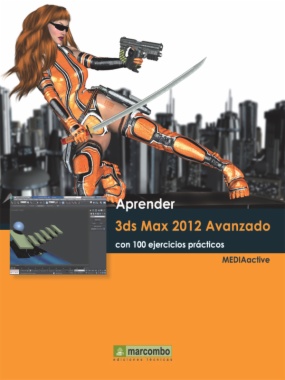En este segundo volumen dedicado al programa de modelado tridimensional 3ds Max 2012, se estudian en profundidad las principales herramientas de aplicación de materiales, luces, cámaras y efectos atmosféricos y especiales, así como de creación de animaciones y de renderización de las escenas. 3ds Max es una de los programas más utilizados y respetados en todo el mundo por los profesionales de desarrollo de juegos, televisión, cine y composición digital. Con estos 100 ejercicios el usuario mejorará sus conocimientos del programa y aprenderá a realizar operaciones que bien pueden considerarse avanzadas con las múltiples herramientas de edición que se han mejorado en esta nueva versión. Con este libro: -Aprenderá a aplicar materiales a los objetos y a editarlos desde el Slate Material Editor. -Conocerá la importancia de una correcta iluminación en las escenas para dotarlas de mayor realismo. -Descubrirá el modo de colocar cámaras y obtener diferentes encuadres y puntos de vista de las escenas. -Utilizará las múltiples herramientas del programa para generar y reproducir animaciones sencillas y complejas. -Conocerá las nuevas funciones para crear simulaciones de escenas con MassFX.